Iespējojiet vai atspējojiet drukāšanu sistēmā Microsoft Edge operētājsistēmā Windows 10
Cita Noderīga Rokasgrāmata / / August 04, 2021
Sludinājumi
Microsoft Edge ir starpplatformu tīmekļa pārlūks, kas īpaši izstrādāts Windows 10 lietotājiem. Iepriekš tas bija pazīstams kā Microsoft Internet Explorer vecākas paaudzes Windows. Lai gan Microsoft ir mēģinājis ieviest šo tīmekļa pārlūkprogrammu, lai konkurētu ar citām pārlūkprogrammām, piemēram, Google Chrome vai Mozilla Firefox, šķiet, ka Microsoft Edge nesaņem šo popularitāti vai atsaucību. Tāpat kā citas pārlūkprogrammas, arī Microsoft Edge piedāvā gandrīz visas funkcijas, ieskaitot drukāšanas iespēju. Bet kaut kā lietotāji neatrod veidu, kā iespējot vai atspējot drukāšanu Microsoft Edge sistēmā Windows 10. Ja arī jūs meklējat to pašu, skatiet šo pilno ceļvedi.
Microsoft Edge ļauj lietotājiem pēc noklusējuma drukāt tīmekļa saturu, kas ietver tīmekļa lapu, PDF failu un cita satura drukāšanu. Bet, ja jūs vēlaties ieslēgt vai izslēgt šo drukāšanas opciju savā Microsoft Edge pārlūkprogrammā, ir vairāki veidi, kā to izdarīt. Lai iespējotu vai atspējotu Microsoft Edge lietotājiem tīmekļa satura drukāšanu, varat izmantot jaunu grupas politikas opciju Atļaut drukāšanu. Pirms pāriet uz tālāk sniegto rokasgrāmatu, pārliecinieties, vai jūsu Windows kontam ir administratora piekļuve.

Iespējojiet vai atspējojiet drukāšanu sistēmā Microsoft Edge operētājsistēmā Windows 10
Tātad jums būs jādodas uz Vadības panelis savā Windows sistēmā> Noklikšķiniet uz Lietotāju konti > No labās puses varēsit redzēt, vai jūsu lietotājvārds tiek parādīts kā administrators vai nē. Ja nē, varat noklikšķināt uz Mainīt konta veidu un piešķirt tai administratora piekļuvi.
Sludinājumi
Ir divi veidi, kā iespējot vai atspējot drukāšanu programmā Microsoft Edge, piemēram, izmantojot lokālās grupas politikas redaktoru vai reģistra failu. Ja tīmekļa lapā no Microsoft Edge izvēlnes varat redzēt opciju Drukāt, tas nozīmē, ka drukāšanas funkcija jūsu sistēmā jau ir iespējota. Bet, ja opciju Drukāt nav iespējams izmantot (izgaist), tas nozīmē, ka tā ir atspējota.
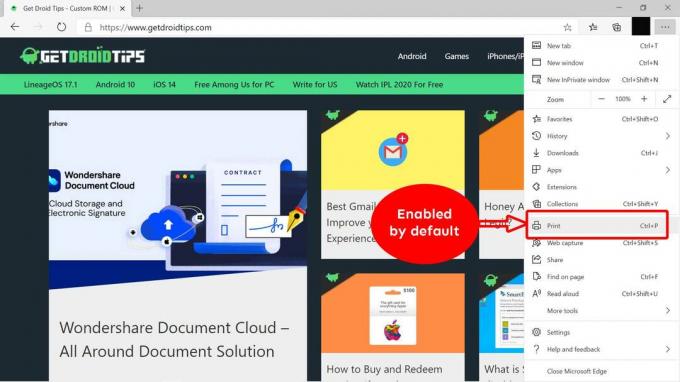
1. Vietējā grupas politikas redaktora izmantošana
Piezīme: Vietējais grupas politikas redaktors ir pieejams tikai Windows 10 Pro, Windows 10 Enterprise un Windows 10 Education izdevumam. Ja izmantojat kādu citu Windows izdevumu, noteikti izmantojiet tikai otro metodi (izmantojot reģistra redaktoru).
- Ar peles labo pogu noklikšķiniet uz Sākt izvēlni lai atvērtu Ātrās piekļuves izvēlne.
- Tagad izvēlieties Komandu uzvedne (administrators) vai Windows PowerShell (administrēšana).
- Kad tiek atvērts komandu uzvednes logs, ierakstiet gpedīts un sit Enter lai atvērtu lokālās grupas politikas redaktora saskarni.
- Pēc tam no lokālās grupas politikas redaktora kreisās rūts pārejiet uz šo vietu:
Datora konfigurācija \ Administratīvās veidnes \ Windows komponenti \ Microsoft Edge
- Kad esat atlasījis Microsoft Edgelabajā rūtī parādīsies daudz iestatījumu vai opciju.
- Vienkārši dubultklikšķi uz Atļaut drukāšanu politika to rediģēt.
- Jums ir vai nu jānoklikšķina uz Iespējots vai Atspējots atbilstoši jūsu vēlmēm.
- Klikšķiniet uz Piesakies lai saglabātu izmaiņas un atlasītu labi.
- Ja tādā gadījumā Microsoft Edge pārlūks jau darbojas, aizveriet visas cilnes un pilnībā aizveriet pārlūku.
- Visbeidzot, restartējiet pārlūkprogrammu, un viss ir kārtībā.
2. Izmantojot reģistra redaktoru
Ja vēlaties izmantot reģistra redaktora metodi, lai iespējotu vai atspējotu Microsoft Edge drukāšanu, veiciet tālāk norādītās darbības. Ja lokālais grupas politikas redaktors jūsu Windows izdevumam nav pieejams, rīkojieties šādi.
- Nospiediet Windows + R taustiņi, lai atvērtu Palaist dialoglodziņš.
- Tagad ierakstiet regedit un nospiediet Enter lai atvērtu Reģistra redaktors.
- The Lietotāja konta kontrole (UAC) var lūgt jums piešķirt piekļuvi. Klikšķiniet uz Jā.
- Kad tiks atvērts reģistra redaktora logs, kreisajā rūtī dodieties uz šādu vietu:
HKEY_LOCAL_MACHINE \ SOFTWARE \ Policies \ Microsoft \ MicrosoftEdge \ Main
- Kad esat atlasījis Galvenais, labajā rūtī redzēsiet daudz politiku.
- Veiciet dubultklikšķi uz Atļaut drukāšanu > Parādīsies jauns mazs logs.
- Šeit jums jāievada kāds no šiem vērtības dati pēc jūsu izvēles:
- Ja Tu gribi Iespējot drukāšanu, pēc tam ierakstiet dzēst vērtības datu laukā.
- Ja Tu gribi Atspējot drukāšanu, pēc tam ierakstiet 0 (skaitliskā nulle) vērtības datu laukā.
- Kad tas ir izdarīts, noklikšķiniet uz labi lai saglabātu izmaiņas.
- Aizveriet reģistra redaktora logu un restartējiet datoru.
- Visbeidzot, varat pārbaudīt, vai pārlūkā Microsoft Edge ir opcija Drukāt, vai esat to iespējojis vai atspējojis.
Tomēr, ja neesat tehnoloģiju entuziasts vai nevarat veikt iepriekš minētās darbības, neuztraucieties. Mēs esam nodrošinājuši arī lejupielādējamus .reg failus, kurus varat viegli palaist savā Windows. Pārliecinieties, ka lejupielādējat failu, ko vēlaties darīt.
- Enable_printing_in_Microsoft_Edge.reg
- Disable_printing_in_Microsoft_Edge.reg
Vienkārši lejupielādējiet pareizo reģistra failu un rīkojieties šādi.
Sludinājumi
- Kad esat lejupielādējis reģistra failu, pārvietojiet to uz darbvirsmu.
- Dubultklikšķi failā, lai to sapludinātu.
- Ja to pieprasa UAC, noklikšķiniet uz Jā un tad labi.
- Ja pārlūks Microsoft Edge jau darbojas, aizveriet visas cilnes un aizveriet to.
- Restartējiet pārlūku un esat pabeidzis.
Viss, puiši. Mēs pieņemam, ka šī rokasgrāmata bija noderīga. Turpmākus jautājumus varat komentēt zemāk.



